window10屏幕太大 更新完win10后屏幕变得特别大怎么改
window10屏幕太大,在使用Windows 10的过程中,有时我们可能会遇到一个令人困扰的问题:屏幕显示变得异常巨大,这可能是在我们完成Windows 10的更新后,突然发现屏幕的大小不再适合我们的需求。然而不必担心我们可以通过一些简单的步骤来解决这个问题。接下来我将介绍一些方法,帮助您调整Windows 10的屏幕大小,使其恢复正常,让我们一起来看看吧。
步骤如下:
1.首先来看一下原因:让屏幕变得特别大的原因就是在更新win10的时候,改变了我们电脑之前的分辨率。一般是默认的数值,只是默认的数值比之前我们的分辨率小,就会显得屏幕特别大。
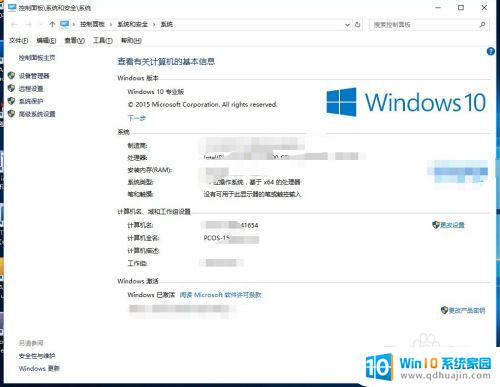
2.原因知道了,我们就来动手调整我们的电脑分辨率即可。调整分辨率的时候,就需要我们找到并点击"显示设置",第一种方式就是在电脑桌面点击右键,然后就可以找到“显示设置”。
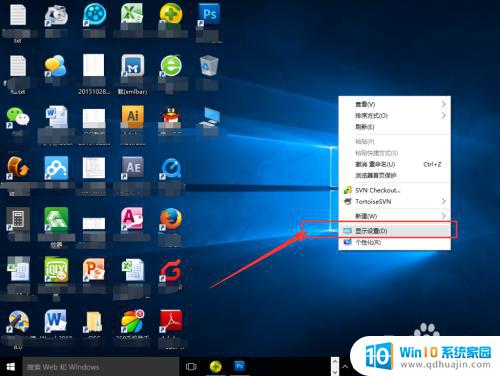
3.第二种方法就是在左下角的开始里面(最左下角的四个小方格),找到“设置”点击进去之后。然后点击左上角的“系统”。
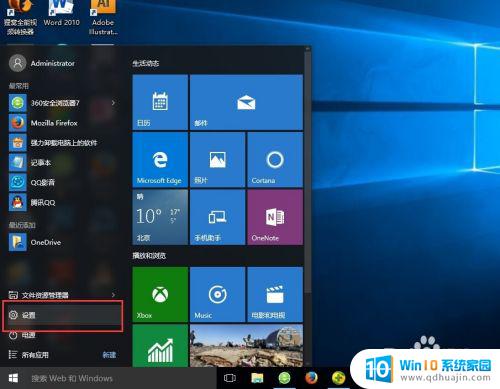
4.在“系统”里面的“显示”设置里面,找到并点击最下边的“高级显示设置”。我们所需要的分辨率喝酒隐藏在这高级设置里。
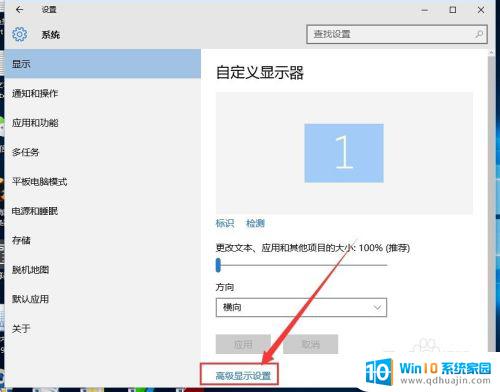
5.在其中分辨率的那一栏目里面,我们把默认的1024X768调整为1280X1024,然后点击下面的应用即可完成。
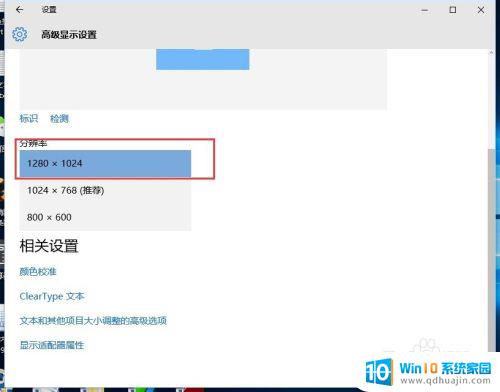
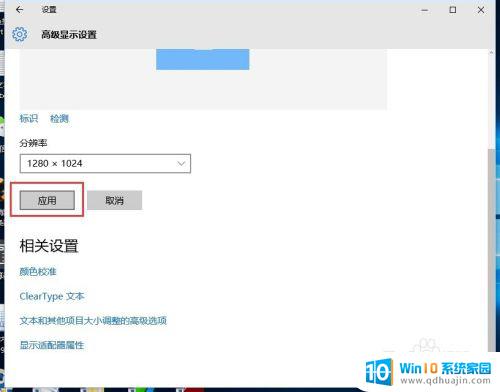
6.最后不要忘记点击“保留更改”。点击之后,就可以看到我们的桌面又恢复到了之前的模样了吧

以上就是Windows 10屏幕过大的解决方法,如果您遇到同样的问题,可以参考本文中的步骤进行修复,希望本文对您有所帮助。





